win10网络连接配置异常怎么办 如何解决win10网络连接配置异常问题
win10网络连接配置异常怎么办,随着互联网的发展,网络已经成为我们日常生活中不可或缺的一部分。然而随着操作系统的升级和软件的更新,网络连接配置异常问题也时有发生。特别是在使用win10系统时,网络连接配置异常问题更加常见。那么该如何解决win10网络连接配置异常问题呢?下面将介绍一些解决方法,希望对你有所帮助。
方法一:先排查网线,看是否是由于网线松动造成,具体的就是观察网口灯是否正常闪烁,修复方法就是插拔下网线,或者换根网线;
方法二:排查路由,可以对路由器关机重启,或者进入路由的web界面进行设置;
方法三:IP网关,DNS设置。是否设定了特定的IP造成网络不通,将ip改为自动获取。有时是DNS造成可以用360或者管家的DNS优选进行设置;
方法四:电脑的网卡驱动。这个原因造成的话,可以利用驱动精灵等软件升级网卡驱动。
方法五:更改网络适配器
按下win+R,打开运行然后输入CMD打开。在打开的管理员窗口中输入netsh winsock reset按下回车重置网络。如图所示:
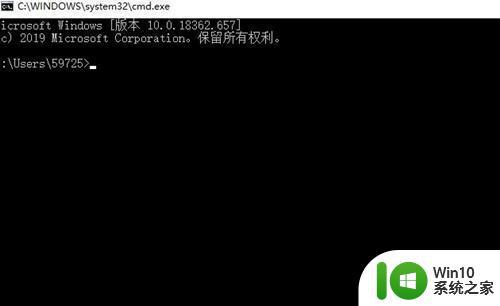
2、重置完成后重启win10电脑,如果没有解决右键左下角的网络图标,选择打开网络和internet设置。如图所示:
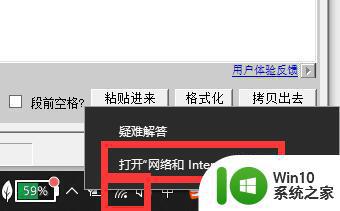
3、然后在打开的界面中,选择更改适配器选项。如图所示:
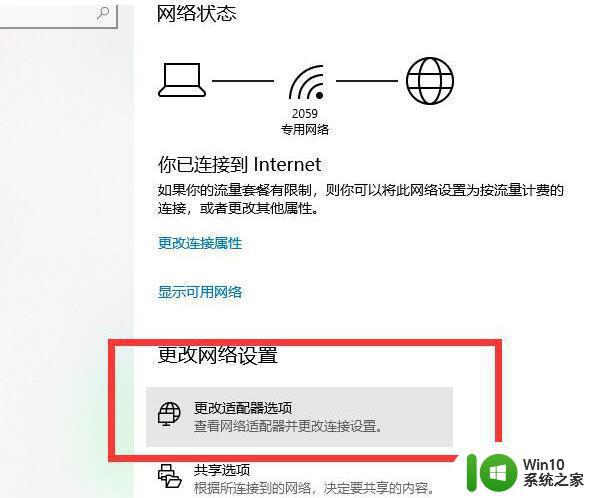
4、进入选项界面后,鼠标右键WLAN,然后选择属性。如图所示:
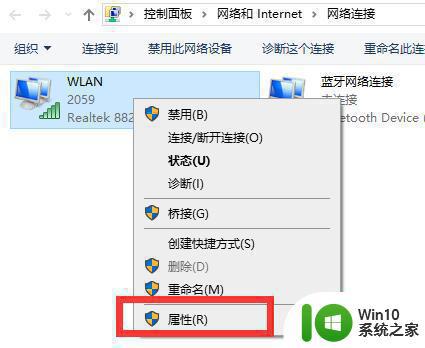
5、然后鼠标选中internet版c本协议 4。然后点击下方的安装。如图所示:
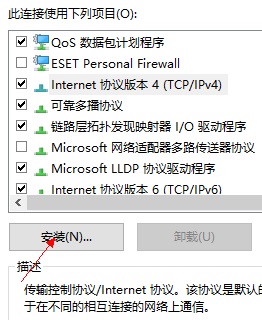
6、然后在出现的窗口中,选择协议。然后点击下方的添加。运行完毕后重启电脑就可以了。如图所示:
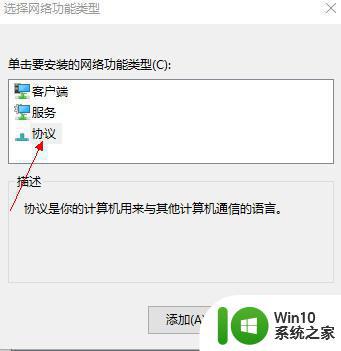
当你在使用Windows 10时遇到了网络连接配置异常的问题,不要惊慌。尝试按照上述方法进行修复,如果还是无法解决,可以查看更多的相关资料或者咨询专业人士的帮助。相信最终你会找到最佳的解决方案,让你的网络连接重新回到正常状态。
win10网络连接配置异常怎么办 如何解决win10网络连接配置异常问题相关教程
- 电脑win10网络连接配置异常怎么修复 win10网络连接配置异常无法修复
- win10系统网络配置异常的解决办法 w10 网络连接配置异常如何修复
- win10玩cf网络出现异常与服务器断开连接怎么办 Win10玩CF网络连接异常怎么解决
- win10网络变成一个地球如何恢复 win10网络连接异常如何修复
- win10系统的网络连接图标像网页一样 Win10系统网络连接正常但网络图标未连接问题解决
- win10实时防护打不开显示网络异常 Win10电脑网络连接无法连接怎么解决
- win10电脑中打印机出现异常配置问题0x8007007e如何处理 win10电脑中打印机无法正常连接的解决方法
- win10电脑连接网络时提示本地连接没有有效的ip配置如何处理 Win10电脑本地连接没有有效的ip配置怎么办
- win10百度网盘网络异常1的解决方法 win10百度网盘登录失败网络异常1如何修复
- 新装win10电脑设备管理器以太网适配器异常怎么办 win10电脑设备管理器以太网适配器出现异常怎么解决
- win10更新steam出现网络异常怎么解决 win10更新steam后无法连接网络的解决方法
- win10hosts配置异常的修复教程 win10hosts异常怎么修复上网
- win10玩只狼:影逝二度游戏卡顿什么原因 win10玩只狼:影逝二度游戏卡顿的处理方法 win10只狼影逝二度游戏卡顿解决方法
- 《极品飞车13:变速》win10无法启动解决方法 极品飞车13变速win10闪退解决方法
- win10桌面图标设置没有权限访问如何处理 Win10桌面图标权限访问被拒绝怎么办
- win10打不开应用商店一直转圈修复方法 win10应用商店打不开怎么办
win10系统教程推荐
- 1 win10桌面图标设置没有权限访问如何处理 Win10桌面图标权限访问被拒绝怎么办
- 2 win10关闭个人信息收集的最佳方法 如何在win10中关闭个人信息收集
- 3 英雄联盟win10无法初始化图像设备怎么办 英雄联盟win10启动黑屏怎么解决
- 4 win10需要来自system权限才能删除解决方法 Win10删除文件需要管理员权限解决方法
- 5 win10电脑查看激活密码的快捷方法 win10电脑激活密码查看方法
- 6 win10平板模式怎么切换电脑模式快捷键 win10平板模式如何切换至电脑模式
- 7 win10 usb无法识别鼠标无法操作如何修复 Win10 USB接口无法识别鼠标怎么办
- 8 笔记本电脑win10更新后开机黑屏很久才有画面如何修复 win10更新后笔记本电脑开机黑屏怎么办
- 9 电脑w10设备管理器里没有蓝牙怎么办 电脑w10蓝牙设备管理器找不到
- 10 win10系统此电脑中的文件夹怎么删除 win10系统如何删除文件夹
win10系统推荐
- 1 索尼笔记本ghost win10 32位优化安装版v2023.04
- 2 系统之家ghost win10 32位中文旗舰版下载v2023.04
- 3 雨林木风ghost win10 64位简化游戏版v2023.04
- 4 电脑公司ghost win10 64位安全免激活版v2023.04
- 5 系统之家ghost win10 32位经典装机版下载v2023.04
- 6 宏碁笔记本ghost win10 64位官方免激活版v2023.04
- 7 雨林木风ghost win10 64位镜像快速版v2023.04
- 8 深度技术ghost win10 64位旗舰免激活版v2023.03
- 9 系统之家ghost win10 64位稳定正式版v2023.03
- 10 深度技术ghost win10 64位专业破解版v2023.03